델 모니터가 대기 모드 중에 계속 연결을 찾습니다
소개
대기 모드 동안 지속적으로 연결을 검색하는 Dell 모니터는 좌절감을 줄 수 있습니다. 이 흔한 문제는 보통 다양한 근본 원인에 기인합니다. 문제를 이해하고 해결 방법을 아는 것은 시간과 노력을 절약할 수 있습니다. 이 안내서는 기본에서 고급 문제 해결 단계, 하드웨어 고려 사항 및 예방 조치를 통해 이 문제를 효과적으로 해결하는 방법을 안내합니다.
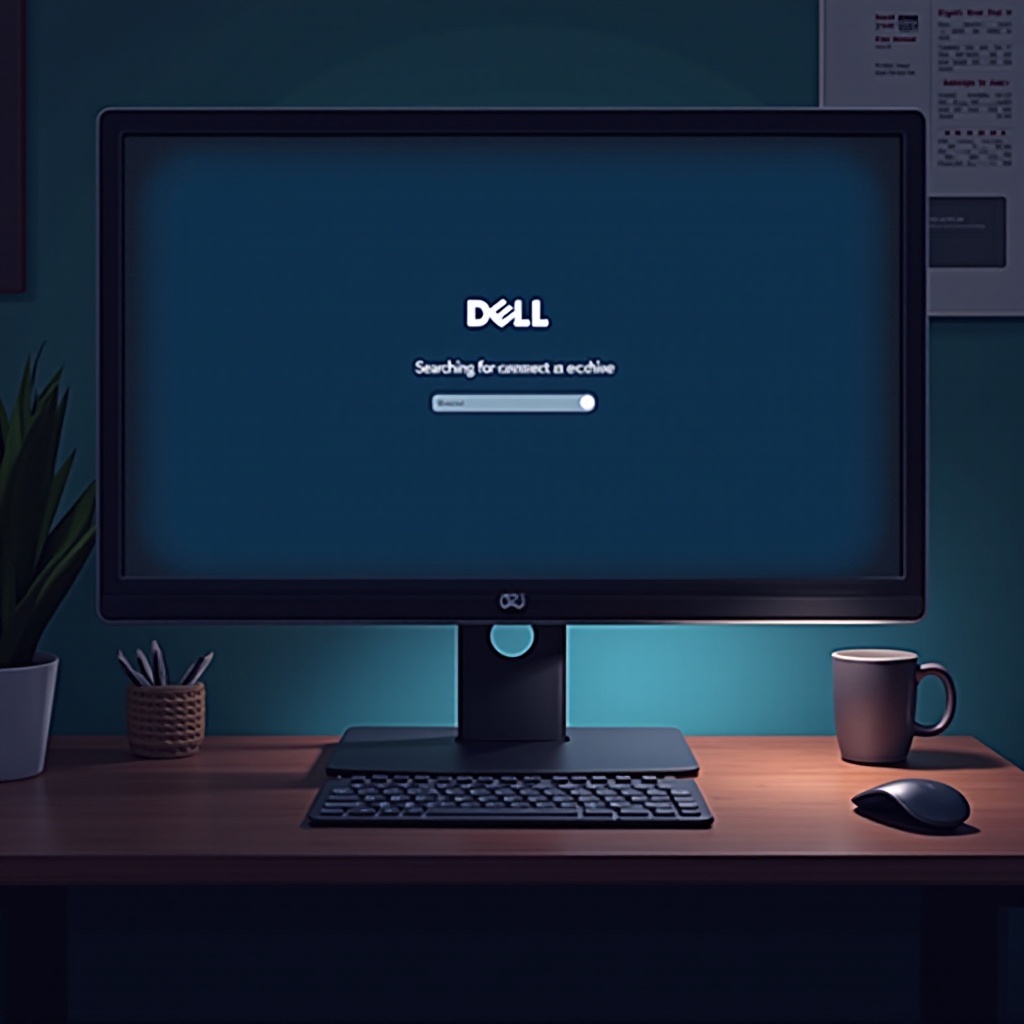
대기 모드 이해
대기 모드는 모니터가 적극적으로 사용되지 않을 때 들어가는 전원 절약 상태입니다. 이 모드에서는 모니터가 전력 소비를 최소화하면서도 빠르게 완전한 작동을 재개할 준비가 되어 있습니다. 사용자가 직접 설정하거나 비활성화 타이머에 의해 트리거되는 대기 모드는 에너지를 절약하고 모니터 수명을 연장하는 데 중요한 기능입니다.
그러나 이 상태에서는 모니터가 지속적으로 연결을 검색하는 등의 문제가 발생할 수 있습니다. 이는 시스템 내의 설정 오류나 특정 결함 때문일 수 있습니다. 대기 모드의 특성을 이해하면 문제 해결 시 올바른 단계를 식별하는 데 도움이 됩니다.
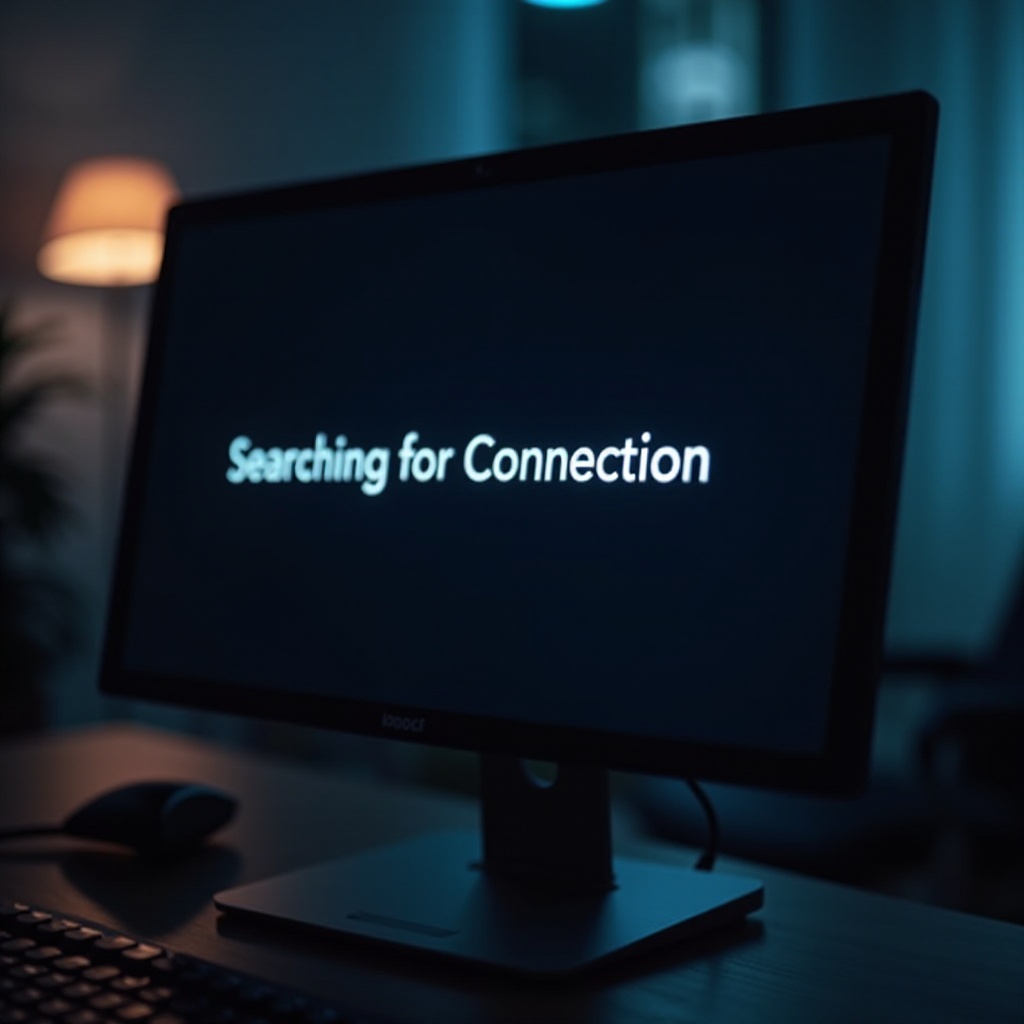
연결 검색 문제의 일반적인 원인
여러 요인이 Dell 모니터가 대기 모드 동안 지속적으로 연결을 검색하게 만들 수 있습니다:
-
결함 있는 케이블 및 연결: 느슨하거나 손상된 케이블은 연결 문제의 주요 원인입니다. 모든 연결이 안전하게 연결되어 있고 케이블이 양호한 상태인지 확인하여 이 가능성을 배제하세요.
-
잘못된 입력 소스 설정: 잘못된 입력 소스가 모니터에 선택되어 있는 것은 일반적인 문제입니다. 이는 모니터가 무한히 연결을 찾게 만들 수 있습니다.
-
구식 그래픽 드라이버: 최신 상태가 아닌 그래픽 드라이버는 모니터와 컴퓨터 간 통신 문제를 일으켜 대기 모드 동안 연결 검색을 유발할 수 있습니다.
-
전원 관리 설정: 컴퓨터의 전원 설정이 잘못되지 않으면 모니터가 매끄럽게 대기 모드에 들어가거나 나오는 데 방해가 될 수 있습니다.
이러한 잠재적 원인을 인식하면 문제 해결 노력을 더 효과적으로 이끌어 문제의 근원을 식별하는 데 도움이 됩니다.
기본 문제 해결 단계
케이블 및 연결 확인
- 케이블 검사: 모든 케이블에서 손상 징후를 확인하세요. 마모되거나 손상된 케이블은 교체하세요.
- 연결 보안: 모든 연결이 안전한지 확인하세요. 때로는 단순히 케이블을 뽑았다가 다시 꽂는 것만으로도 연결 문제를 해결할 수 있습니다.
모니터 및 컴퓨터 전원 순환
- 장치 끄기: 컴퓨터와 모니터를 모두 끄세요.
- 전원 케이블 분리: 두 장치에서 전원 케이블을 분리하여 완전히 종료합니다.
- 다시 연결 및 재시작: 약 30초 후 전원 케이블을 다시 연결하고 장치를 재시작하세요.
올바른 입력 소스 설정
- 모니터 설정 접근: 모니터 메뉴를 사용하여 입력 소스 설정으로 이동하세요.
- 올바른 입력 소스 선택: 현재 설정에 따라 올바른 입력 소스가 선택되어 있는지 확인하세요. 일반적으로 HDMI, DisplayPort 또는 기타입니다.
이 기본 문제 해결 단계를 따르면 문제를 해결할 수 있습니다. 그러나 문제가 지속되면 더 고급 기술을 사용해야 할 수도 있습니다.
고급 문제 해결 기술
그래픽 드라이버 업데이트
- 제조업체 웹사이트 방문: 그래픽 카드 제조업체 웹사이트로 이동하여 최신 드라이버를 찾으세요.
- 다운로드 및 설치: 최신 그래픽 드라이버를 다운로드하고 설치 지침을 따르세요.
전원 관리 설정 조정
- 전원 설정 접근: 제어판을 통해 컴퓨터의 전원 설정으로 이동하세요.
- 절전 설정 조정: 모니터가 컴퓨터 설정과 독립적으로 꺼지거나 절전 모드로 들어가지 않도록 확인하세요.
- 빠른 시작 해제: 때로는 빠른 시작 옵션을 해제하면 문제가 해결될 수 있습니다.
이 고급 단계는 모니터와 컴퓨터가 완전히 호환되고 최신 상태임을 보장하여 더 지속적인 문제를 해결하는 데 초점을 맞추고 있습니다.
하드웨어 고려 사항
위의 문제 해결 단계를 통해 문제를 해결하지 못한 경우 Dell 모니터에 내부 하드웨어 문제가 있을 수 있습니다. 케이블을 교체하고 드라이버를 업데이트하더라도 지속적인 연결 문제가 나타나는 경우 하드웨어 문제의 증상입니다.
- 보증 확인: 모니터가 보증 기간 내에 있는 경우 Dell 지원에 문의하여 교체 또는 수리를 받는 것이 최선의 선택일 수 있습니다.
- 전문적 도움 받기: 모니터가 보증 기간이 지난 경우 인증된 수리 서비스에 의뢰하여 확실한 진단과 해결책을 찾을 수 있습니다.
예방 조치
대기 모드 동안 Dell 모니터가 지속적으로 연결을 검색하는 것을 방지하려면:
- 드라이버 정기 업데이트: 그래픽 드라이버와 펌웨어가 항상 최신 상태인지 확인하세요.
- 케이블 및 연결 유지: 정기적으로 케이블을 확인하고 교체하여 마모 문제를 방지하세요.
- 전원 설정 조정: 모니터와 컴퓨터 간의 원활한 작동을 위해 적절한 전원 관리 설정을 설정하세요.
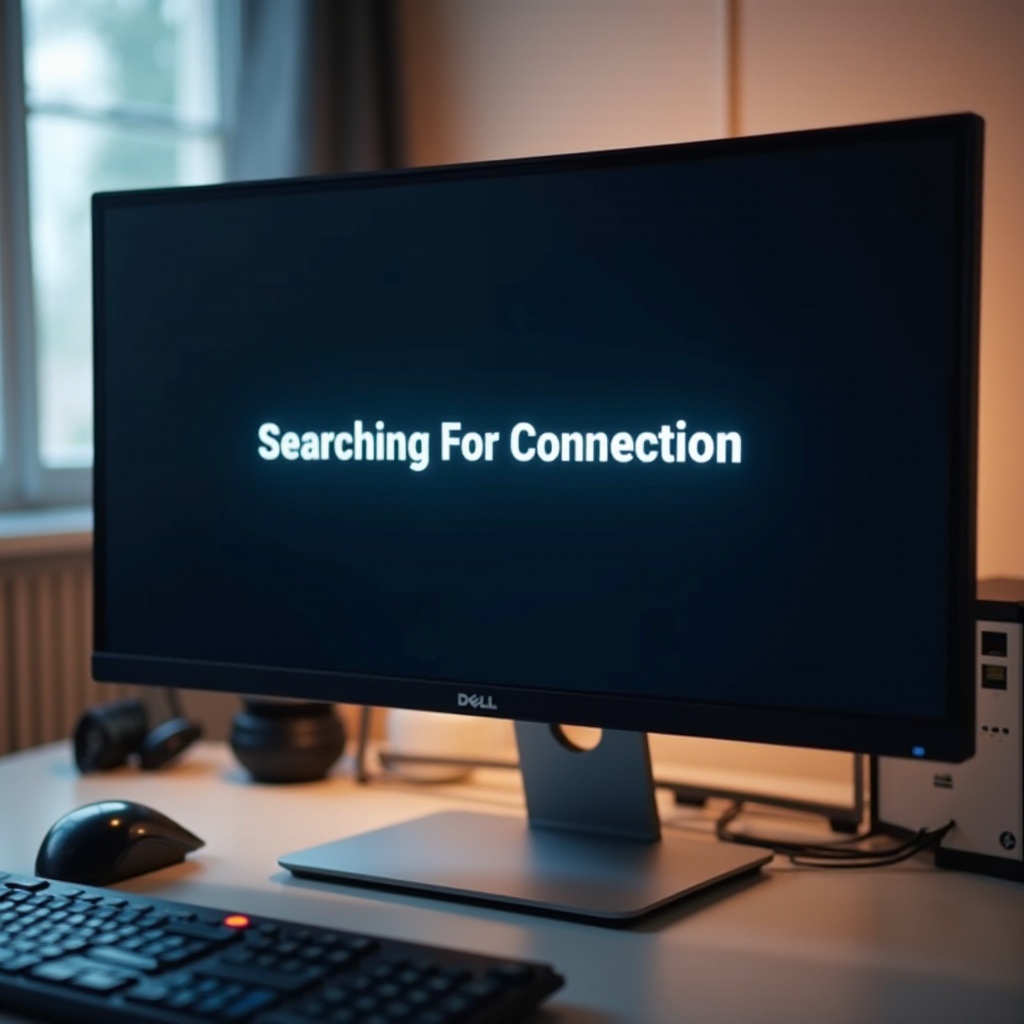
결론
대기 모드 동안 지속적으로 연결을 검색하는 Dell 모니터를 다루는 것은 짜증 날 수 있지만, 일부 목표 설정된 문제 해결을 통해 자주 수정할 수 있습니다. 기본 점검부터 고급 솔루션까지, 필요한 경우 하드웨어 문제를 고려하여 이 안내서에 설명된 단계를 따르면 문제를 해결하고 수정할 수 있습니다. 시스템을 최신 상태로 유지하고 올바르게 구성하면 이러한 문제가 다시 발생하지 않도록 할 수 있습니다.
자주 묻는 질문
기본 문제 해결 단계가 작동하지 않으면 어떻게 해야 하나요?
고급 문제 해결 기법으로 진행하고 하드웨어 문제를 고려하세요.
그래픽 드라이버는 얼마나 자주 업데이트해야 하나요?
이상적으로는 최소한 3개월에 한 번씩 업데이트를 확인해야 합니다.
내 Dell 모니터에 대해 언제 고객 지원에 문의해야 하나요?
모든 문제 해결 단계가 실패하면, 특히 모니터가 보증 기간 내에 있을 때 문의하세요.
